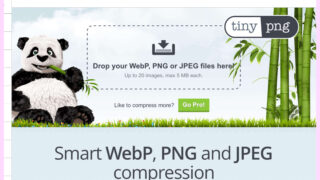メインは404ページについてです☺︎
初心者miiは本題にたどり着く前につまづきます!
何かを始めようとすると、
必ず他の事を先にする流れになっております(・∀・)
許していただける方、読んでね
固定ページの修正
プライバシーポリシーの修正

調べすぎて情報過多になってしまって
内容を整理できなかったのが原因!
やっと手をつけました…。
詰め込みすぎて内容が重複してたものをまとめて、
必要なものを書き加えて。
これで大丈夫だろうか(・∀・)?分からぬ。
絶対必要な項目は入れたと思うんだけどな。ひとまず良しとする☺︎
プロフィールの修正
全部書き直した(・∀・)!詰め込んだら長くなった(笑)
書きたいことが『わーーー』っと出てきてまとめるの大変。
日本語力の無さにビビる。
でも、より詳しくmiiの事書けたと思う♡
プロフィール設置(サイドバー)
ここでね、進まなくなった(・∀・)。
安定のダメっぷり。
『ユーザ』➡︎『プロフィール』で入力するんだけど出てこなくて、
入力した文字も消えてを繰り返す………。
あ、ウィジェットの設定!と思ってやってみるんだけどダメ。
何で何で?脳内ループ。原因はしょーもない事でありました!
『外観』➡︎『ウィジェット』➡︎
『プロフィール』➡︎『サイドバーにチェック』までしかしてなくて
『ウィジェットの追加』押してなかった( ̄∀ ̄;)。
自分に呆れるっていうか、あーやっぱりmiiだなっていうか。
こういう小さい事で時間が進んでいってしまうのです。

調べても解決方法が見つからない様な
おそらく『当たり前の事』ができなくて行き詰まる…。
初心者ですから。
404ページのカスタマイズ
え、今?後で良くない(・∀・)?
普通の人は後でいいと思う。
miiはスラッグ間違えて日本語にしてたのを英数字に変えたり、
色々修正してわけ分からない状況になってURL変わっちゃたりするので、
404ページから新着記事に行けるように設定しました☺︎
↓画像に文字入れて作ってたら時間かかった。

『外観』➡︎『ウィジェット』➡︎『新着記事』➡︎
『404にチェック』➡︎『ウィジェットに追加』で
エラー画像の下に新着記事が表示できた♬
⬇︎スマホで確認したスクショ

ちなみにヘッダーにも使ってるこの画像は
レジンで小物を作ってた時に使用したドライフラワー達です。
フリー画像とかじゃなく自分で撮った写真です(・∀・)。
最初は背景に使ってたんだけど、
背景はピンクのグラデーションで作って入れ込んで、
ドライフラワーはヘッダーの画像にしてみました。
うん。コッテの方が良い。
ひとりごと
はて、今お悩み中なのがトップページのプロフィール画像。
写真にするかイラストにするか。やっぱ写真かなー。
顔を隠し気味に自撮り(・∀・)?痛々しい?悩む。
あとはInstagramで告知するのはどのタイミングでしよう?
プロフィールの画像までアップしてからかな?
あともう一つ。記事の中の画像に『代替テキスト』入れてなかったから
地道な作業が待ち構えておりますヽ(;▽;)ノ
⬇︎次は画像圧縮のドタバタ